 System-Tutorial
System-Tutorial
 Windows-Serie
Windows-Serie
 So beheben Sie den Aktivierungsfehler 0×c004f074 der Win10 Education-Version
So beheben Sie den Aktivierungsfehler 0×c004f074 der Win10 Education-Version
So beheben Sie den Aktivierungsfehler 0×c004f074 der Win10 Education-Version
php-Editor Baicao stellt Ihnen heute eine Methode zur Behebung des Win10 Education Edition-Aktivierungsfehlers 0×c004f074 vor. Bei der Verwendung von Win10 Education Edition treten manchmal Aktivierungsfehler auf. Der häufigste Fehlercode ist 0×c004f074. Dieser Fehlercode bedeutet normalerweise, dass Ihr Computer keine Verbindung zum Aktivierungsserver herstellen kann. Machen Sie sich keine Sorgen, wir haben einige einfache Lösungen, die Ihnen bei der Lösung dieses Problems helfen und Ihnen eine reibungslose Aktivierung von Windows 10 Education Edition ermöglichen. Schauen wir uns als Nächstes die konkreten Lösungen an!
So beheben Sie den Aktivierungsfehler 0×c004f074 der Win10-Bildungsversion
1 Drücken Sie zuerst die Tasten Win+R, um das Dialogfeld „Ausführen“ aufzurufen, geben Sie dann „services.msc“ ein und drücken Sie die Eingabetaste, um das Dialogfeld „Standarddienst“ zu öffnen.
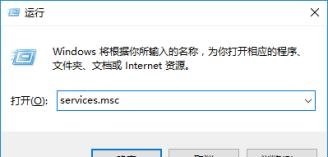
2. Benutzer müssen den Dienst mit dem Namen „Softwareschutz“ finden und bestätigen, ob der Dienststatus gestartet ist.
3. Stellen Sie dann den Starttyp auf die Option „Automatisch“ ein, klicken Sie dann auf die Funktionsschaltfläche „Start“ und schließlich auf die Schaltfläche „OK“, um die Änderungen zu speichern.
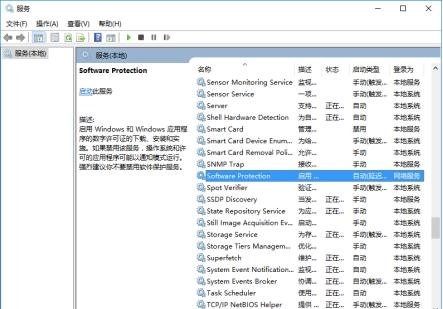
4. Kehren Sie zum Computerdesktop zurück, suchen Sie den aktuellen Zeitanzeigebereich in der unteren rechten Ecke und wählen Sie erneut „Datums- und Uhrzeiteinstellungen ändern“.
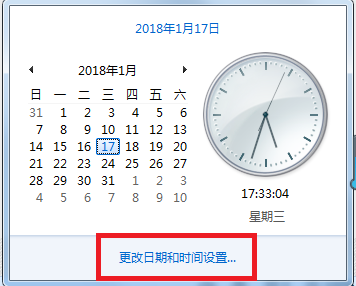
5. Im nächsten Bereich muss der Benutzer die Zeitzonenliste auf der rechten Seite filtern und sicherstellen, dass die ausgewählte Option die Zeitzone ist, die dem aktuellen geografischen Standort entspricht.
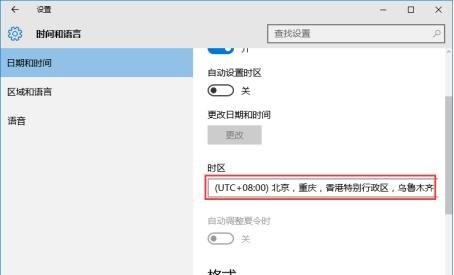
Das obige ist der detaillierte Inhalt vonSo beheben Sie den Aktivierungsfehler 0×c004f074 der Win10 Education-Version. Für weitere Informationen folgen Sie bitte anderen verwandten Artikeln auf der PHP chinesischen Website!

Heiße KI -Werkzeuge

Undresser.AI Undress
KI-gestützte App zum Erstellen realistischer Aktfotos

AI Clothes Remover
Online-KI-Tool zum Entfernen von Kleidung aus Fotos.

Undress AI Tool
Ausziehbilder kostenlos

Clothoff.io
KI-Kleiderentferner

AI Hentai Generator
Erstellen Sie kostenlos Ai Hentai.

Heißer Artikel

Heiße Werkzeuge

Notepad++7.3.1
Einfach zu bedienender und kostenloser Code-Editor

SublimeText3 chinesische Version
Chinesische Version, sehr einfach zu bedienen

Senden Sie Studio 13.0.1
Leistungsstarke integrierte PHP-Entwicklungsumgebung

Dreamweaver CS6
Visuelle Webentwicklungstools

SublimeText3 Mac-Version
Codebearbeitungssoftware auf Gottesniveau (SublimeText3)

Heiße Themen
 1378
1378
 52
52
 Die Systemwiederherstellung fordert Sie auf, den Systemschutz auf diesem Laufwerk zu aktivieren
Jun 19, 2024 pm 12:23 PM
Die Systemwiederherstellung fordert Sie auf, den Systemschutz auf diesem Laufwerk zu aktivieren
Jun 19, 2024 pm 12:23 PM
Der Computer verfügt über einen Wiederherstellungspunkt und wenn das System wiederhergestellt wird, wird die Meldung „Sie müssen den Systemschutz auf diesem Laufwerk aktivieren“ angezeigt. Dies bedeutet normalerweise, dass die Systemschutzfunktion nicht aktiviert ist. Der Systemschutz ist eine vom Windows-Betriebssystem bereitgestellte Funktion, mit der Systemwiederherstellungspunkte erstellt werden können, um Systemdateien und -einstellungen zu sichern. Wenn etwas schief geht, können Sie auf diese Weise zu einem früheren Zustand zurückkehren. Wenn das System ausfällt und Sie den Desktop nicht aufrufen können, um es zu starten, können Sie nur die folgende Methode ausprobieren: Fehlerbehebung – Erweiterte Optionen – Eingabeaufforderung Befehl 1 netstartvssrstrui.exe/offline:C:\windows=active Befehl 2 cd%windir%\ system32 \configrenSYSTEMsy
 Was soll ich tun, wenn Win10 den Benutzer nicht wechselt? Die Win10-Anmeldeoberfläche bietet keine Möglichkeit, den Benutzer zu wechseln
Jun 25, 2024 pm 05:21 PM
Was soll ich tun, wenn Win10 den Benutzer nicht wechselt? Die Win10-Anmeldeoberfläche bietet keine Möglichkeit, den Benutzer zu wechseln
Jun 25, 2024 pm 05:21 PM
Ein Problem, auf das Benutzer von Windows 10 stoßen können, besteht darin, dass sie die Option zum Wechseln des Benutzers auf der Anmeldeoberfläche nicht finden können. Was soll ich also tun, wenn es auf der Anmeldeoberfläche von Win10 keine Option zum Wechseln des Benutzers gibt? Auf dieser Website erhalten Benutzer eine ausführliche Erläuterung des Problems, dass Benutzeroptionen in der Win10-Anmeldeschnittstelle nicht gewechselt werden können. Detaillierte Lösung für das Problem des Wechsels der Benutzeroptionen auf der Win10-Anmeldeoberfläche: Überprüfen Sie die Benutzerkontoeinstellungen: Stellen Sie zunächst sicher, dass auf Ihrem Computer mehrere Benutzerkonten vorhanden sind und dass diese Konten aktiviert sind. Sie können das Konto überprüfen und aktivieren, indem Sie die folgenden Schritte ausführen: a. Drücken Sie die Tasten Win+I, um die Einstellungen zu öffnen, und wählen Sie „Konten“. b. Wählen Sie „Familie & Andere“ oder „&ld“ in der linken Navigationsleiste
 Windows kann den Windows-Audiodienst nicht starten. Fehler 0x80070005
Jun 19, 2024 pm 01:08 PM
Windows kann den Windows-Audiodienst nicht starten. Fehler 0x80070005
Jun 19, 2024 pm 01:08 PM
Der Computer des Kerls wird angezeigt: Windows kann den WindowsAudio-Dienst (auf dem lokalen Computer) nicht starten. Fehler 0x8007005: Zugriff verweigert. Diese Situation wird normalerweise durch Benutzerberechtigungen verursacht. Sie können die folgenden Methoden ausprobieren, um das Problem zu beheben. Methode 1: Ändern Sie die Registrierung, um Berechtigungen durch Stapelverarbeitung hinzuzufügen, erstellen Sie ein neues Textdokument auf dem Desktop, speichern Sie es als .bat und klicken Sie mit der rechten Maustaste auf den Administrator, um fortzufahren. Echo==========================EchoProcessingRegistryPermission.Pleasewait...Echo================ == ========subinacl/subkey
 Was tun, wenn der Win10-Task-Manager abstürzt? Wie kann der Absturz des Win10-Task-Managers behoben werden?
Jun 25, 2024 pm 04:31 PM
Was tun, wenn der Win10-Task-Manager abstürzt? Wie kann der Absturz des Win10-Task-Managers behoben werden?
Jun 25, 2024 pm 04:31 PM
Hallo zusammen, ist es Ihnen schon einmal passiert, dass der Task-Manager von Windows 10 ständig abstürzt? Diese Funktion hilft uns sehr, da sie uns ermöglicht, schnell alle laufenden Aufgaben zu sehen, was sehr praktisch ist, oder? Einige Freunde sagten jedoch, dass sie auf dieses Problem gestoßen seien und nicht wüssten, wie sie es lösen könnten, daher werde ich Ihnen die konkrete Lösung mitteilen! Lösung für den Absturz des Win10-Task-Managers 1. Halten Sie zunächst die Tasten „Win“ + „R“ auf der Tastatur gedrückt, um „Ausführen“ zu öffnen, geben Sie „regedit“ ein und drücken Sie die Eingabetaste. 2. Erweitern Sie die Ordner und suchen Sie nach „HKEY_CURRENT_USERSoftwareMicros
 Was soll ich tun, wenn mein Win10-Passwort nicht den Passwortrichtlinienanforderungen entspricht? Was kann ich tun, wenn mein Computerpasswort nicht den Richtlinienanforderungen entspricht?
Jun 25, 2024 pm 04:59 PM
Was soll ich tun, wenn mein Win10-Passwort nicht den Passwortrichtlinienanforderungen entspricht? Was kann ich tun, wenn mein Computerpasswort nicht den Richtlinienanforderungen entspricht?
Jun 25, 2024 pm 04:59 PM
Im Windows 10-System handelt es sich bei der Kennwortrichtlinie um eine Reihe von Sicherheitsregeln, um sicherzustellen, dass die von Benutzern festgelegten Kennwörter bestimmte Stärke- und Komplexitätsanforderungen erfüllen Das Kennwort entspricht nicht den von Microsoft festgelegten Anforderungen an Komplexität, Länge oder Zeichentypen. Wie kann dies vermieden werden? Benutzer können die Passwortrichtlinie direkt unter der lokalen Computerrichtlinie finden, um Vorgänge auszuführen. Lösungen, die nicht den Spezifikationen der Passwortrichtlinie entsprechen: Ändern Sie die Passwortlänge: Gemäß den Anforderungen der Passwortrichtlinie können wir versuchen, die Länge des Passworts zu erhöhen, indem wir beispielsweise das ursprüngliche 6-stellige Passwort in ein 8-stelliges oder längeres Passwort ändern. Sonderzeichen hinzufügen: Passwortrichtlinien erfordern häufig die Einbeziehung von Sonderzeichen wie @, #, $ usw. ICH
 Windows pausiert Updates dauerhaft, Windows schaltet automatische Updates aus
Jun 18, 2024 pm 07:04 PM
Windows pausiert Updates dauerhaft, Windows schaltet automatische Updates aus
Jun 18, 2024 pm 07:04 PM
Windows-Updates können einige der folgenden Probleme verursachen: 1. Kompatibilitätsprobleme: Einige Anwendungen, Treiber oder Hardwaregeräte sind möglicherweise nicht mit neuen Windows-Updates kompatibel, was dazu führen kann, dass sie nicht ordnungsgemäß funktionieren oder abstürzen. 2. Leistungsprobleme: Manchmal können Windows-Updates dazu führen, dass das System langsamer wird oder es zu Leistungseinbußen kommt. Dies kann auf neue Funktionen oder Verbesserungen zurückzuführen sein, die mehr Ressourcen zur Ausführung erfordern. 3. Probleme mit der Systemstabilität: Einige Benutzer berichteten, dass es nach der Installation von Windows-Updates zu unerwarteten Abstürzen oder Bluescreen-Fehlern kommen kann. 4. Datenverlust: In seltenen Fällen können Windows-Updates zu Datenverlust oder Dateibeschädigung führen. Aus diesem Grund sollten Sie vor der Durchführung wichtiger Aktualisierungen eine Sicherungskopie Ihres Computers erstellen
 Das Windows-Sicherheitscenter wird leer geöffnet, Defender leer und keine Anzeige
Jun 18, 2024 pm 08:32 PM
Das Windows-Sicherheitscenter wird leer geöffnet, Defender leer und keine Anzeige
Jun 18, 2024 pm 08:32 PM
Ein Freund muss eine bestimmte Software herunterladen, aber sobald sie heruntergeladen wird, wird sie von Windows Defender überprüft, getötet und isoliert. Diese Art von grüner Software ist eigentlich ungiftig, wurde jedoch nicht von Microsoft signiert und zertifiziert. Daher wird es versehentlich durch Antivirensoftware beschädigt. Öffnen Sie das Windows Defender-Sicherheitscenter, um den Echtzeitschutz zu deaktivieren, und stellen Sie fest, dass die Seite nach dem Öffnen leer ist. Wenn Sie sie nicht öffnen können, können Sie Windows Defender nicht schließen. Der einfachste Weg ist die Installation eines Drittanbieters. Antivirensoftware von Drittanbietern schließt automatisch Windows Defender, sodass Sie Whitelist-Einstellungen für Antivirensoftware von Drittanbietern vornehmen können. Einige Freunde möchten jedoch keine Antivirensoftware von Drittanbietern verwenden. Wie kann man also Windows Defender lösen?
 Windows-Datenschutzoptimierung, Win10/11-Systemdatenschutzeinstellungen, Schutz der Sicherheit persönlicher Informationen
Jun 18, 2024 pm 08:55 PM
Windows-Datenschutzoptimierung, Win10/11-Systemdatenschutzeinstellungen, Schutz der Sicherheit persönlicher Informationen
Jun 18, 2024 pm 08:55 PM
Erstellen Sie auf der offiziellen Website von Microsoft ein neues Textdokument auf dem Desktop, speichern Sie es als „Privacy Optimization.reg“, klicken Sie mit der rechten Maustaste und führen Sie es zusammen. WindowsRegistryEditorVersion5.00;Aktivitätstest der Windows-Netzwerkkonnektivitätsstatusanzeige deaktivieren[HKEY_LOCAL_MACHINE\SOFTWARE\Policies\Microsoft\Windows\NetworkConnectivityStatusIndicator]"NoActiveProbe"=dword:00000001;Automatisches Herunterladen und Aktualisieren von Kartendaten deaktivieren[HKEY_LOCA



